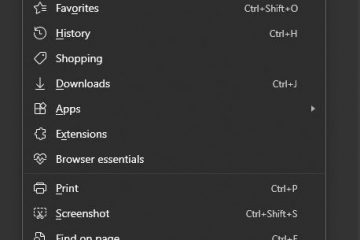Jeśli masz jakieś starsze aplikacje lub oprogramowanie działające w systemie Windows, możesz zobaczyć błąd mscomctl.ocx zaraz po otwarciu aplikacji. Ten błąd jest wyświetlany, ponieważ mscomctl.ocx (plik kontrolny ActiveX) jest przestarzałym elementem Visual Basic 6.0.
-s-
Jednak może się okazać, że niektóre aplikacje Windows nadal potrzebujesz pliku mscomctl.ocx, aby uruchomić program lub oprogramowanie. Użycie formantu Active X lub 32-bitowego formantu w systemie Windows poprzez zainstalowanie lub zarejestrowanie go rozwiąże problem.
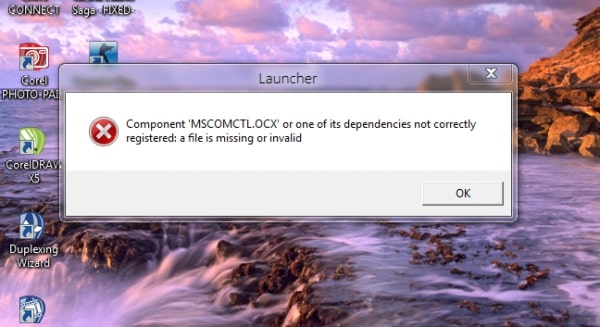
Przeczytaj też:
Czym dokładnie jest Plik MSCOMCTL.OCX?
-s-
Plik MSCOMCTL.OCX to plik modułu sterującego ActiveX, który zawiera wszystkie typowe kontrolki obsługiwane przez Visual Basic, takie jak Imagelist, Imagecombo, ProgressBar, Toolbar, itp. Niektóre starsze aplikacje i oprogramowanie nadal potrzebują tego pliku OINFO12.OCX do poprawnego działania.
Dlaczego brakuje pliku OINFO12.OCX?
Gdy próbujesz uruchomić dowolną aplikację lub oprogramowanie w systemie i zauważ, że brakuje pliku MSCOMCTL.OCX lub jest on nieprawidłowy; oznacza to, że plik nie jest poprawnie zarejestrowany lub nie został znaleziony we właściwym katalogu systemowym.
Jak naprawić błąd OINFO12.OCX?
Jeśli masz do czynienia z „MSCOMCTL.OCX” lub jedna z jego zależności nie zarejestrowała błędu”, możesz wypróbować dowolne z poniższych rozwiązań.
Uruchom narzędzie do rozwiązywania problemów z instalacją i dezinstalacją
Narzędzie do rozwiązywania problemów z instalacją i dezinstalacją pomaga systemowi Windows użytkowników, aby automatycznie naprawiać problemy, gdy nie mogą usuwać lub instalować programów. Jeśli są jakieś uszkodzone klucze rejestru, można to również naprawić.
Uruchom narzędzie do rozwiązywania problemów i postępuj zgodnie z wyświetlanymi monitami, aby zakończyć proces rozwiązywania problemów. Po zakończeniu sprawdź, czy błąd MSCOMCTL.OCX został naprawiony, czy nie.
Zarejestruj ponownie plik.OCX
Gdy zobaczysz ten błąd (jak pokazano na poniższym obrazku), Brak wymaganego pliku oprogramowania lub nie jest on zarejestrowany.
-s-
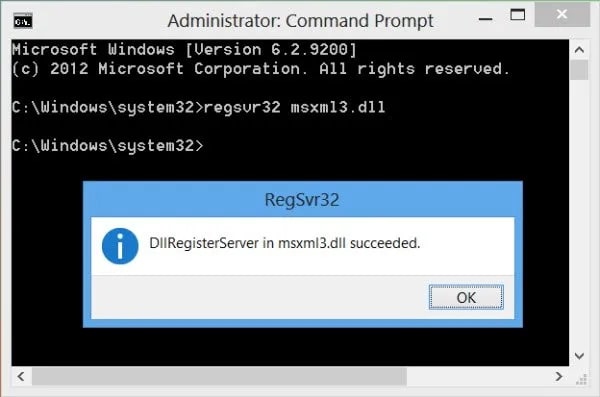
Zarejestrowanie pliku w systemie Windows 10 lub 11 oznacza, że system operacyjny przechowuje wpisy tych plików w baza danych. Ten zarejestrowany plik może być używany przez dowolną aplikację, która go wywołuje i tego wymaga.
Oto jak ponownie zarejestrować plik.OCX w systemie Windows:
Aby otworzyć polecenie Uruchom, naciśnij skrót „Windows + R“.W poleceniu uruchamiania wpisz cmd i naciśnij „Ctrl + Shift + Enter“, aby je otworzyć monit w trybie administratora.W zależności od architektury systemu (32-bitowej lub 64-bitowej) możesz użyć następujących poleceń podanych poniżej:
W przypadku systemu 32-bitowego użyj polecenia: regsvr32 „C:\Windows\System32\MSCOMCTL.OCX”
Dla systemu 64-bitowego: regsvr32 „C:\Windows\SysWOW64\MSCOMCTL.OCX”
Uruchom narzędzie do rozwiązywania problemów z aplikacją dla systemu Windows
Jeśli aplikacja dla systemu Windows powoduje błąd przy próbie jej otwarcia, możesz uruchomić narzędzie do rozwiązywania problemów z aplikacją dla systemu Windows. Możesz to zrobić, wykonując czynności podane poniżej:
Naciśnij skrót „Windows + I“, aby otworzyć aplikację Ustawienia.Teraz przejdź do „System “, kliknij „Rozwiązywanie problemów” i wybierz „Inne narzędzia do rozwiązywania problemów“. „Aplikacje ze Sklepu Windows” można znaleźć w sekcji „ Inne“. Teraz kliknij przycisk „Uruchom“. Postępuj zgodnie z instrukcjami wyświetlanymi na ekranie i zastosuj poprawki. 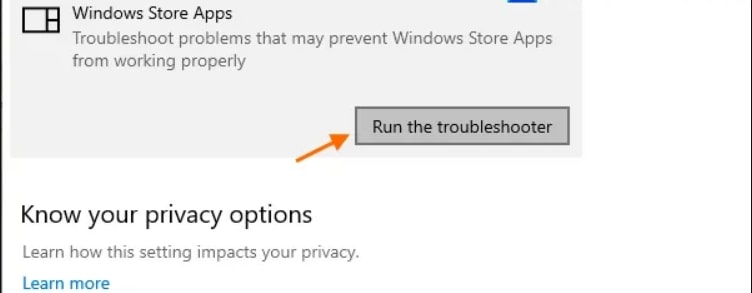
Jeśli chcesz uruchomić narzędzie do rozwiązywania problemów z aplikacjami Windows, wykonaj poniższe czynności:
Najpierw otwórz aplikację „Ustawienia“, naciskając „Windows + I‘skrót.Przejdź do’Aktualizacja i zabezpieczenia.’Przejdź do karty’Narzędzie do rozwiązywania problemów‘.Teraz przewiń w dół i wybierz’Windows Sklep Aplikacje”.Kliknij przycisk „Uruchom narzędzie do rozwiązywania problemów“, aby zastosować wymagane poprawki.
Przywróć lub zastąp plik.OCX
Jeśli usunąłeś plik.OCX, możesz go przywrócić z Kosza. Alternatywnie możesz zalogować się do działającego systemu Windows w oparciu o architekturę systemu; możesz przejść do odpowiedniej ścieżki pliku OCX, skopiuj go do pamięci USB i wklej do komputera.
Jeśli żadne z powyższych rozwiązań nie działa, możesz spróbować usunąć aplikację z systemu Windows, uruchamiając ją ponownie systemu i ponownej instalacji aplikacji.
Wniosek
Postępując zgodnie z dowolną z wyżej wymienionych metod, możesz łatwo rozwiązać błąd mscomctl.ocx w systemie Windows. W większości przypadków zainstalowanie pliku MSCOMCTL.OCX rozwiązało problem.
—